Η κοινή χρήση αρχείων βελτιώνεται στο Linux. Πηγαίνουν τις ημέρες που χρειάζεστε για να ρυθμίσετε έναν τοπικό διακομιστή FTP ή να διαμορφώσετε ένα SSH για να στείλετε αρχεία από έναν υπολογιστή σε άλλο. Τώρα, μπορείτε να χρησιμοποιήσετε εφαρμογές όπως το Teleport για να στείλετε γρήγορα ένα αρχείο μέσω του δικτύου.
Το Teleport δεν είναι η πρώτη εφαρμογή κοινής χρήσης αρχείωνέχουμε καλύψει για το Linux σε AddictiveTips. Ακόμα αξίζει τον έλεγχο, ειδικά αν δεν είστε οπαδός του Transporter, του Nitroshare ή άλλων. Εδώ είναι πώς να το πάμε.
Εγκαταστήστε Teleport
Πριν μάθετε πώς να στέλνετε αρχεία με τοTeleport, θα χρειαστεί να το εγκαταστήσετε στον υπολογιστή Linux. Από τώρα, η εφαρμογή μπορεί να χτιστεί σε Ubuntu, Debian και Arch Linux. Επιπλέον, οι προγραμματιστές έχουν ένα πακέτο Snap και ένα πακέτο Flatpak διαθέσιμο για εγκατάσταση από τους χρήστες.
Για να ξεκινήσετε την εγκατάσταση του Teleport στο Linux, πατήστε Ctrl + Alt + T ή Ctrl + Shift + T στο πληκτρολόγιο για να ανοίξετε ένα παράθυρο τερματικού. Από εκεί, ακολουθήστε τις παρακάτω οδηγίες γραμμής εντολών που αντιστοιχούν στο λειτουργικό σύστημα Linux που χρησιμοποιείτε αυτήν τη στιγμή.
Ubuntu / Debian
Το Building Teleport στο Ubuntu (ή το Debian) απαιτεί αρκετές εξαρτήσεις. Για να ενεργοποιήσετε αυτές τις εξαρτήσεις στο σύστημά σας, χρησιμοποιήστε το κατάλληλος εντολή παρακάτω.
Σημείωση: Οι χρήστες του Debian μπορεί να χρειαστεί να αλλάξουν κατάλληλος προς το apt-get.
sudo apt install pkg-config libsoup2.4-dev libavahi-client3 libavahi-client-dev libgtk-3-dev meson
Μετά την εγκατάσταση των εξαρτήσεων, χρησιμοποιήστε το git clone εντολή για λήψη του πηγαίου κώδικα στο Ubuntu / Debian.
git clone https://github.com/frac-tion/teleport.git
Μετακινήστε τη συνεδρία του τερματικού σας στον κατάλογο "teleport" χρησιμοποιώντας το CD εντολή. Στη συνέχεια, εκτελέστε το "Διαμορφώστε" εντολή.
cd teleport
./configure
Καταρτίστε τον κώδικα με φτιαχνω, κανω και εγκαταστήστε Teleport με το κάντε την εγκατάσταση εντολή.
make -j$(nproc)
sudo make install
Arch Linux
Ο προγραμματιστής της Teleport αναφέρει πώς να μεταγλωττίσει την εφαρμογή στο GitHub με μη αυτόματο τρόπο. Για να ξεκινήσετε τη διαδικασία της σύνταξης, χρειάζεται να εγκαταστήσετε εξαρτήσεις. Χρησιμοποιώντας την εντολή Pacman, εγκαταστήστε τις.
sudo pacman -S git base-devel libsoup avahi gtk3 meson
Με τις εξαρτήσεις που έχουν ληφθεί μέριμνα, χρησιμοποιήστε git clone για να κατεβάσετε τον κωδικό Teleport.
git clone https://github.com/frac-tion/teleport.git
Εισαγάγετε τον κατάλογο κωδικών με CD και χρησιμοποιήστε το Διαμορφώστε εντολή.
cd teleport ./configure
Υποθέτοντας ότι το σενάριο διαμόρφωσης εκτελείται με επιτυχία, χρησιμοποιήστε το φτιαχνω, κανω και κάντε την εγκατάσταση για να εγκαταστήσετε το πρόγραμμα στο σύστημά σας.
make -j$(nproc) sudo make install
Θραύση
Το Teleport είναι στο κατάστημα Snap. Για να το εγκαταστήσετε, βεβαιωθείτε ότι ο υπολογιστής σας Linux έχει ενεργοποιημένη τη διάρκεια εκτέλεσης Snap. Μετά την ενεργοποίηση του χρόνου εκτέλεσης, μεταβείτε στο παράθυρο του τερματικού σας και χρησιμοποιήστε τα παρακάτω snap install εντολή για την εγκατάσταση Teleport.
sudo snap install --edge teleport
Flatpak
Είστε fan του Flatpak και θέλετε να πάρετε το δικό σαςχέρια στην εφαρμογή Teleport; Αν ναι, βεβαιωθείτε ότι ο υπολογιστής σας Linux εκτελεί το τελευταίο runtime του Flatpak. Στη συνέχεια, εισαγάγετε τις δύο παρακάτω εντολές στο παράθυρο του τερματικού για να εγκαταστήσετε την πιο πρόσφατη έκδοση του Teleport
flatpak remote-add --if-not-exists flathub https://flathub.org/repo/flathub.flatpakrepo flatpak install flathub com.frac_tion.teleport
Στείλτε αρχεία με Teleport
Τώρα που έχει εγκατασταθεί η εφαρμογή Teleportστον υπολογιστή σας Linux, εκτελέστε ξανά τη διαδικασία εγκατάστασης στον υπολογιστή με τον οποίο σχεδιάζετε να μοιράζεστε αρχεία. Λάβετε υπόψη ότι δεν έχει σημασία ποια έκδοση της εφαρμογής που εγκαθιστάτε σε αυτήν, καθώς όλες οι εκδόσεις δουλεύουν το ίδιο.
Μόλις έχετε εγκαταστήσει την εφαρμογή και στους δύο υπολογιστές,ξεκινήστε την εφαρμογή και κρατήστε τα ανοικτά και στις δύο μηχανές. Στη συνέχεια, επιστρέψτε στον υπολογιστή που στέλνει το αρχείο και αναζητήστε την εφαρμογή Teleport. Πρέπει να ανιχνεύει αυτόματα τον άλλο υπολογιστή στο περιβάλλον χρήστη.
Βήμα 1: Ανοίξτε το διαχειριστή αρχείων στο PC Linux που σχεδιάζετεγια να στείλετε αρχεία από. Λάβετε υπόψη ότι τα αρχεία και οι φάκελοι που αποστέλλονται μέσω Teleport πρέπει να είναι τοπικά αρχεία, οπότε αν σχεδιάζετε να χρησιμοποιήσετε μια μονάδα δικτύου, αντιγράψτε τα πάντα στον υπολογιστή Linux.
Βήμα 2: Επιτρέψτε στο Teleport να σαρώσει τον υπολογιστή στο άκρο λήψης. Εάν η εφαρμογή Teleport είναι επιτυχής κατά τη σάρωση του δικτύου για τον άλλο υπολογιστή Linux, εμφανίζεται στη λίστα συσκευών παρακάτω.

Βήμα 3: Στο απομακρυσμένο υπολογιστή, κάντε κλικ στο κουμπί μενού στο επάνω δεξιό τμήμα της εφαρμογής και ορίστε την προεπιλεγμένη τοποθεσία λήψης για μεταφορές. Για καλύτερα αποτελέσματα, ορίστε τον κατάλογο μεταφοράς στις "Λήψεις".
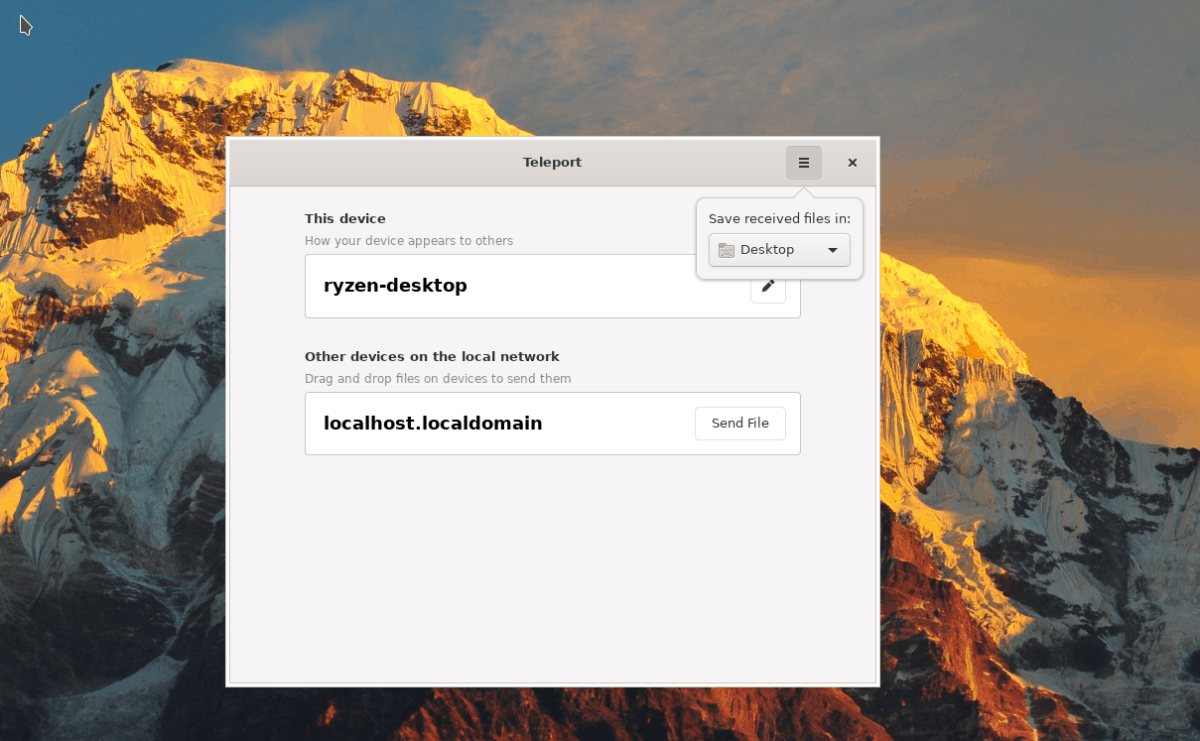
Βήμα 4: Επιστρέψτε στον διαχειριστή αρχείων του υπολογιστή που στέλνει τοαρχείο / φάκελο μέσω Teleport και σύρετε τα πράγματα που θέλετε να στείλετε από το διαχειριστή αρχείων στον απομακρυσμένο υπολογιστή της λίστας. Εναλλακτικά, κάντε κλικ στο κουμπί "Αποστολή αρχείου".
Βήμα 5: Αφήστε τη μεταφορά να τρέξει την πορεία της. Όταν ολοκληρωθεί η μεταφορά, θα βρίσκεται στον κατάλογο "Downloads" στον απομακρυσμένο υπολογιστή.
Επαναλάβετε αυτή τη διαδικασία όσες φορές χρειάζεται για να στείλετε αρχεία μέσω του δικτύου μέσω Teleport!













Σχόλια